4 способа извлечения аудио из файлов MP4 с помощью рабочего стола, приложений и Интернета
Многим людям необходимо извлекать аудио из видео по каждому аспекту жизни или онлайн-творчеству. Это делается для студентов, когда вам нужен звук из онлайн-класса, игнорируя видео и экономя место для хранения, особенно для студентов. Еще один отличный пример извлечения аудио из MP4 — это когда вам нужно использовать определенный звук и сделать пародию на контент TikTok. Этот пост покажет вам лучший способ извлечения аудио из MP4 с помощью настольного, онлайн-приложения и приложения для смартфона.
Список руководств
Лучший способ извлечь аудио из MP4 на Windows/Mac Альтернативный способ извлечь аудио из MP4 на Android/iPhone Альтернативный способ извлечь аудио из MP4 онлайн Часто задаваемые вопросы об извлечении аудио из MP4Лучший способ извлечь аудио из MP4 на Windows/Mac
Самый простой способ извлечь аудио из MP4 — преобразовать его в AnyRec Video Converter. Программное обеспечение имеет отличный алгоритм, который преобразует видео в аудио с идеальным качеством звука. Он также позволяет вам настраивать параметры звука, включая канал, битрейт, кодировщик и частоту дискретизации, чтобы лучше сохранить качество звука. Более того, AnyRec Video Converter достаточно мощный, чтобы поддерживать выходные форматы, такие как MP3, OGG, M4A, DTS, FLAC, WMA и AAC. Извлекайте аудио с помощью лучшего конвертера для Windows и Mac.

Впечатляющее преобразование для извлечения аудио из любого видеоформата, такого как MP4, MOV, AVI, WebM и других.
Поддержка регулировки битрейта аудио от 64 кбит/с до 320 кбит/с, при этом пользователи также могут изменять частоту дискретизации до 48000 Гц.
Быстрое преобразование ускоряется до 50 раз с помощью ускорения графического процессора без искажения качества звука.
Многофункциональное программное обеспечение для медиафайлов, позволяющее сжимать, улучшать, изменять, конвертировать и создавать фильмы.
100% Безопасный
100% Безопасный
Как использовать AnyRec Video Converter для извлечения аудио из MP4:
Шаг 1.Загрузите и установите программное обеспечение с официального сайта. После этого откройте AnyRec Video Converter, чтобы начать извлечение аудио из MP4. Затем нажмите кнопку «Добавить» в главном интерфейсе. Вы также можете добавить больше файлов для конвертации, нажав кнопку «Добавить файлы».

Шаг 2.После загрузки файла нажмите кнопку «Формат», затем нажмите кнопку «Аудио». Выберите предпочтительный формат вывода. Если вы хотите внести изменения, нажмите кнопку «Пользовательский профиль» со значком шестеренки. В диалоговом окне откройте список кодировщика, частоты дискретизации, канала и битрейта. Нажмите кнопку «Создать новый», чтобы сохранить изменения.

Шаг 3.Самый простой способ конвертировать пакет файлов в один и тот же аудиоформат — нажать кнопку «Преобразовать все в» в правой верхней части интерфейса. Нажмите кнопку «Аудио» и выберите нужный формат. Однако вам придется вручную перейти к дополнительным настройкам, чтобы изменить некоторую информацию.

Шаг 4.После этого нажмите кнопку «Сохранить в» в нижней части. Просмотрите папку, в которой вы хотите сохранить файлы. Наконец, нажмите кнопку «Конвертировать все», чтобы преобразовать все видео в аудиофайлы. Это может занять некоторое время, особенно если у вас большие файлы.

Альтернативный способ извлечь аудио из MP4 на Android/iPhone
Извлечение аудио также можно выполнить на устройстве Android или iOS. Многие приложения полезны, но в этой части вы узнаете лучшие приложения для извлечения аудио MP4 для двух популярных ОС. Подробные шаги также включены для вас, чтобы следовать.
1. Audio Extractor: Extract, Tri
Это приложение позволяет легко конвертировать файлы MP4 в MP3. В интерфейсе легко ориентироваться, так что пользователи могут легко вырезать или обрезать звук. Приложение Audio Extractor также поддерживает аудиоформаты, такие как MP3, AAC и WAV, для извлечения аудио. Кроме того, вы также можете использовать его основные функции, чтобы вырезать или обрезать звук перед его сохранением.
Функции:
◆ Разрешить пользователям превращать звук в циклический звук.
◆ Функция выбора номера помогает указать временной диапазон для обрезки звука.
◆ Уведомлять пользователей о процессе извлечения, даже если приложение закрыто.
◆ Поддержка обмена файлами напрямую на любой социальной платформе.
Как использовать Audio Extractor:
Шаг 1.Загрузите приложение из Play Store и установите его на свое устройство. После этого откройте Audio Extractor, чтобы начать извлечение аудио из MP4. Разрешите приложению доступ к вашим файлам, нажав кнопку «Разрешить».
Шаг 2.В главном меню нажмите кнопку «Извлечь аудио» и выберите видео из своей галереи. Используйте ползунок «Выбор номера», чтобы выбрать временной диапазон от начала до конца видеоролика.
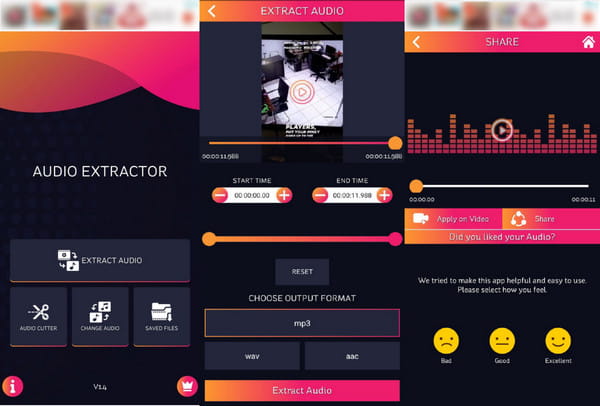
Шаг 3.После этого выберите желаемый формат вывода под экраном. Нажмите кнопку «Извлечь аудио», чтобы сохранить изменения. Вы также можете переименовать файл, прежде чем приступить к извлечению. Выходной файл будет автоматически сохранен в вашей папке с файлами. Нажмите кнопку «Поделиться», если вам нужно поделиться аудиофайлом в социальной сети.
2. Звуковой редактор SoundLab
Благодаря AI Noise Suppression это приложение поможет вам извлечь звук MP4 с высоким качеством звука. Хотя SoundLab больше фокусируется на редактировании звука, таком как удаление вокала и аудиотюнер, его экстрактор также лучше всего использовать. Самое приятное в приложении то, что оно автоматически импортирует извлеченный звук для более удобного редактирования.
Функции:
◆ Отличный звуковой эквалайзер и микшер.
◆ Поддержка различных звуковых эффектов для редактирования.
◆ Подходит для любителей караоке и студентов, изучающих музыку.
◆ Встроенный диктофон с функцией шумоподавления.
Как использовать SoundLab Audio Editor:
Шаг 1.После установки приложения на свой телефон коснитесь значка SoundLab, чтобы извлечь аудио в формате MP4. Нажмите кнопку «Импортировать файл» в главном меню, затем нажмите кнопку «Извлечь из видео с камеры».
Шаг 2.Вы попадете в папку с фотопленкой. Выберите видео, которое хотите извлечь. Вы можете обрезать видео до нужной продолжительности в верхней части экрана. Нажмите кнопку «Выбрать», чтобы подтвердить изменения.
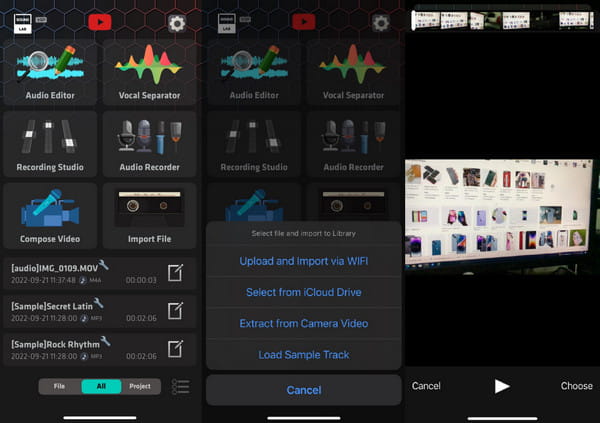
Шаг 3.После завершения извлечения выходной файл автоматически импортируется в приложение. Вы можете редактировать звук с помощью функций Audio Editor, Vocal Separator и Compose Video. Извлеченный звук по умолчанию сохраняется в iCloud Drive.
Альтернативный способ извлечь аудио из MP4 онлайн
А как насчет онлайн-инструмента? Есть ли бесплатный аудио экстрактор? Ответ на этот вопрос - да. Рекомендуемым онлайн-инструментом для использования является Audio Extractor от 123Apps. Веб-сайт имеет простой интерфейс, где вы можете найти все инструменты, необходимые для извлечения аудио. Он также поддерживает различные аудиоформаты, включая WAV, MP3, FLAC, OGG, MP2 и другие. Вы можете получить доступ к Audio Extractor 123Apps в любом браузере, таком как Chrome и Safari, чтобы использовать его экстрактор и другие функции, такие как задержка звука.
Функции:
◆ Высокая скорость загрузки и процесса извлечения.
◆ Нет требований к учетной записи для входа.
◆ Управляемая реклама.
◆ Предложите расширение Chrome для аудиоэкстрактора.
Как использовать Audio Extractor:
Шаг 1.Зайдите в свой браузер и найдите в Интернете программу для извлечения аудио. Нажмите на первый результат, чтобы перейти на сайт. Нажмите кнопку «Открыть видео» и просмотрите папку, чтобы загрузить необходимое видео. Нажмите кнопку Открыть, чтобы подтвердить выбор.
Шаг 2.Затем выберите выходной формат для извлечения звука. Вы также можете преобразовать звук в мелодию звонка iPhone. Нажмите кнопку «Стрелка вниз», чтобы просмотреть дополнительные параметры формата.
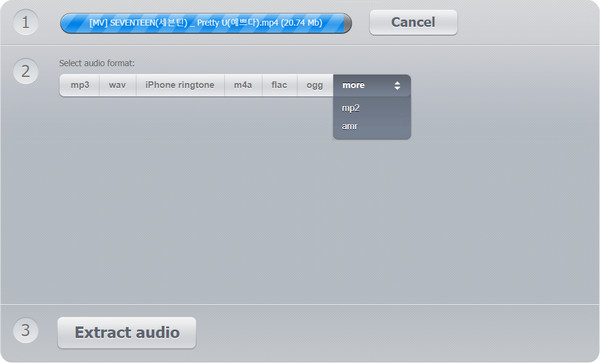
Шаг 3.После этого нажмите кнопку «Извлечь аудио». Подождите, пока оно будет завершено. Нажмите кнопку «Загрузить», чтобы сохранить извлеченный звук.
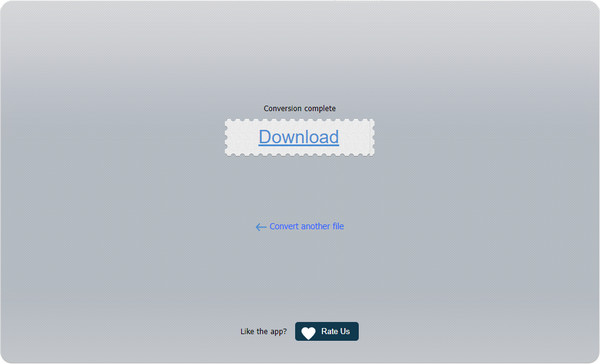
Дальнейшее чтение
Часто задаваемые вопросы об извлечении аудио из MP4
-
Могу ли я использовать Audacity для извлечения звука из видео?
Да. Поскольку программное обеспечение является бесплатным и профессиональным, оно может легко извлекать аудио MP4 и редактировать его. Однако не рекомендуется использовать его, если вы новичок, из-за сложного интерфейса Audacity. Его кривая обучения сложна; вам нужно будет посмотреть, как другие люди используют его.
-
Как извлечь MP3 из видео на YouTube?
Вы можете конвертировать видео YouTube в файлы MP3 с помощью онлайн-конвертера. Многие онлайн-инструменты предлагают методы копирования и вставки для ссылок на YouTube, такие как CloudConvert, FreeConvert, Convertio и другие.
-
Какое настольное программное обеспечение лучше всего подходит для извлечения аудио на Mac?
iMovie — видеоредактор по умолчанию для устройств Apple. Благодаря профессиональным функциям вы также можете отделять и извлекать звук из видео. Для этого просто откройте iMovie на своем устройстве, а затем импортируйте видео из своей папки. Щелкните видео на временной шкале и нажмите кнопку «Изменить». Нажмите кнопку «Отключить аудио» или нажмите клавиши «Option + Command + B». Сохраните результат на свой компьютер.
Заключение
Полезно иметь отличный аудио экстрактор на вашем устройстве. С рекомендуемыми приложениями и программами у вас никогда не закончатся экстракторы для разных источников. Но чтобы обеспечить наилучшее качество звука, AnyRec Video Converter это лучшее программное обеспечение для использования. Его превосходные инструменты эффективны для любого редактирования мультимедиа. Бесплатная загрузка AnyRec Video Converter Cегодня!
100% Безопасный
100% Безопасный
 9 лучших приложений для добавления аудио в видео для создания замечательных видео
9 лучших приложений для добавления аудио в видео для создания замечательных видео